把文件隐藏在图片里的小技巧!
PhotoShop隐藏的技巧

PhotoShop隐藏的74个技巧PhotoShop隐藏的75个技巧下面的75个技巧将会帮助你( 无论你是新手还是经验丰富的专家)掌握Photoshop的一些“隐藏”功能,以助于更快更有效的完成复杂工作;或者它们会告诉你一些你以前所不知道的PHTOSHOP的能力!为了您的方便起见,我们把它们分为八个部分来讲:界面技巧[↑]1).你可能知道按Tab键可以隐藏工具箱和浮动面板,同样按Shift+Tab键可以只隐藏浮动面板( 而保留工具条可见)。
2).按住Shift键点击浮动面板的标题栏( 最上方的蓝条)可以使其吸附到最近的屏幕边缘。
3).双击浮动面板的上的每一栏( 就是有标题的那个)可以使其最小化。
通过浮动面板上的最小化按钮可以在紧凑模式( 只有最少的选项和内容可视)和正常模式( 显示面板上所有的选项和内容)之间切换。
4).可以通过按回车键( 或双击工具箱上的工具按钮)来打开当前工具的选项面板。
不然的话只能通过菜单上的Window/Show Options 命令来来打开。
5).利用比例缩放区( 在Photoshop窗体或导航器面板的左下角)来快速选择一个准确的显示比例,当输入一个值后按Shift+Enter可以使光标仍保持在比例缩放区。
6).要改变状态区的显示信息( 在窗口底部,默认显示文件大小,可以通过Window/Show Status Bar打开),按状态区上的按钮从弹出菜单中选一个新的项目。
点击状态区上按钮的左侧区域可以显示当前文件的打印尺寸、按住Alt点击显示文件尺寸和分辨率、按住Ctrl点击显示拼贴信息。
7).厌倦了灰色的画布底色?选择油漆桶工具[K]( Paint Bucket )按住Shift点击画布边缘即可设置画布底色为当前的前景色。
(注意:要还原到默认的颜色,设置前景色为25%灰度( R192,G192,B192 )再次按住Shift 点击画布边缘。
)8).在Photoshop中所有的对话框中的取消( Cancel )按钮都可以通过按住Alt键变为复位( Reset )按钮。
电脑知识之别人打不开的文件夹

电脑知识之别人打不开的文件夹(一)建立打不开删不掉的文件夹:(简单实用)1、进入CMD 模式(命令提示符),在“运行”中输入CMD后回车。
2、在CMD模式下,使用CMD 命令建立文件夹,键入“md e:\news..\”,注意引号里有二个点哦,回车。
现在看到在E 盘下有news.命名的文件了。
3、试着双击打开看看?或是在运行里打开?怎么样?都提示错误吧?就是删除也照样提示错误,用卡卡文件粉碎也不行。
没有人能打开了吧?4、往里面存放自己秘密文件吧。
正常打开方法:在运行里输入“e:\news..\”回车就可以打开,之后操作跟普通文件夹是一样的。
5、要删除这个文件夹,在CMD模式下使用RD命令即可。
“rd e:\news..\”,引号里的内容。
(二)简单的伪装,用一种障眼法,您可以看这个网站:/07/0618/16/3H9JS6KS00092AL4.html(三)这个方法需要您懂得一定的cmd命令,有点复杂,但是比第二种更安全,方法如下:打比方说现需隐藏e盘bak目录下的tools文件夹e:\bak\tools运行:cmd键入:attrib +s +a +h +r e:\bak\tools然后,你再进去看e盘bak目录下,是否还有tools这个文件夹!这样就做到了真正的隐藏,不管你是否显示隐藏文件,此文件夹都看不见。
自己需要访问的时候怎么办?打开我的电脑---键入e:\bak\tools就可以直接进入,条件是,你必须要记得自己的隐藏文件夹名(切记!!!)现在需要取消该隐藏文件夹,命令如下:运行:cmd键入:attrib -a -s -h -r e:\bak\tools进入e盘bak目录下,会发现tools文件夹显示出来了。
如果你想要真正隐藏文件夹,还是按上面说的比较保险。
补充:还有个更好的方法,新建一个文本文档,将attrib +s +a +h +r e:\bak\tools复制到文本,然后保存为bat文件,其中的e:\bak\tools为具体的文件路径和名称(根据自己的文件夹来更改)。
安卓手机各类冷门使用小技巧大汇总

1.自带截图功能,按住返回键不放再按home键即可截图,截完可到图库里查看。
个人用过其他截图软件,色彩不一样质量也差,自带的能截出跟你看到的一模一样的界面图!且比较方便,不用打开软件占内存~小技巧:自带的并非什么时候都能截图,因为你一旦按了home键就可能回到主界面而截到桌面图。
你可以截图前先将状态栏拉下来(截桌面不用),截时状态栏会弹回但不会回到桌面,截到当前界面。
2.联系人快速播号发短信。
打开联系人,对着某位联系人,向右拖拉为打电话,向左拉为发短信,极为人性化、方便。
短信软件也可以,实现快速回复拨号3.彩蛋功能,2.3系统特有功能。
进去设置→关于本机,连续快速的点固件版本多次即可开启(通常3到5次,点到开启为止)4.Touchwiz桌面快速卸载软件:进入软件主菜单,按菜单键弹出选择编辑,点需卸载的用户软件即可快速卸载。
方便至极5.进入recovery模式:手机关机,按住"HOME"+"电源键" ,当屏幕出现三星的英文单词时松开按键。
--音量+ ,-键:移动光标--home键:确定recovery功能说明:A.-reboot system now重启系统B.-apply sdcard:update.zip使用SD卡根目录的update.zip更新系统C.-wipe data/factory reset清空data分区并恢复出厂设置D.-wipe cache partition清空cache分区(4和5即为通常说的双清)E.-test redbend fota(FS)测试什么的,几乎没用,不用理会6.进入刷机模式:关机,同时按住home+电源键+音量下键三键,出现“”Downing”,该模式顾名思义,刷机时才用到7. Android 隐藏图片/音频/视频文件技巧只要在图片/隐藏/视频名字前加个“.”即可实现隐藏,恢复去掉“.”即可,例如想隐藏某张MM图片,用RE管理器(可查看隐藏文件)修改名字,去图库里查看便发现图片消失了。
用任意文件伪装成图片
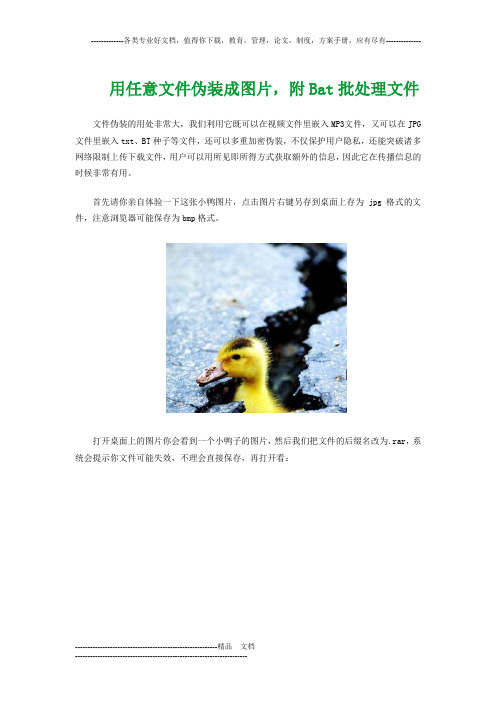
用任意文件伪装成图片,附Bat批处理文件文件伪装的用处非常大,我们利用它既可以在视频文件里嵌入MP3文件,又可以在JPG 文件里嵌入txt、BT种子等文件,还可以多重加密伪装,不仅保护用户隐私,还能突破诸多网络限制上传下载文件,用户可以用所见即所得方式获取额外的信息,因此它在传播信息的时候非常有用。
首先请你亲自体验一下这张小鸭图片,点击图片右键另存到桌面上存为jpg格式的文件,注意浏览器可能保存为bmp格式。
打开桌面上的图片你会看到一个小鸭子的图片,然后我们把文件的后缀名改为.rar,系统会提示你文件可能失效,不理会直接保存,再打开看:我们会看到两个文件,一个exe执行文件和txt文本,它们都可以解压出来运行,也就是说原图片隐藏了这两个文件,“说明.txt”是以上“彗星撞地球”的说明文件(一个大小为64K的时长近30分钟的3D视频文件)。
这里飓风软件园将告诉你如何实现这个将文件隐藏到另一个文件的效果及其原理。
众所周知,系统保存的文件都会有一个文件头,它与文件的后缀名一起告诉系统用什么程序关联并读取该文件数据,上面的小鸭图片本身非常小,15KB不到,剩下的数据内容都是隐藏的其他文件,但是系统在打开这个文件以后只会读取到JPG数据内容为止。
下面就来实践一下:准备:1.一张图片a.jpg;2.一个文本文件b.jpg;步骤:准备一张图片,比如 a.jpg。
准备目标文件,比如 b.txt ,我们要把 b.txt 隐藏在图片 a.jpg 里面。
把要隐藏的文件 b.txt 用 WinRAR 压缩生成 b.rar 压缩包。
打开命令行提示符,点击“开始→运行”(或者直接Win+R),输入“cmd”。
我们假设中两个文件都存放在“ D:”下。
输入命令:copy /b D:a.jpg + D:b.rar D:a.jpg生成的图片 a.jpg,但是体积有所增加,是图片文件和 rar 文件之和。
copy后面/b的含义为生成二进制格式的文件,注意,为生成图片文件头,图片a.jpg一定要放在前面。
怎么隐藏手机里面视频及图片
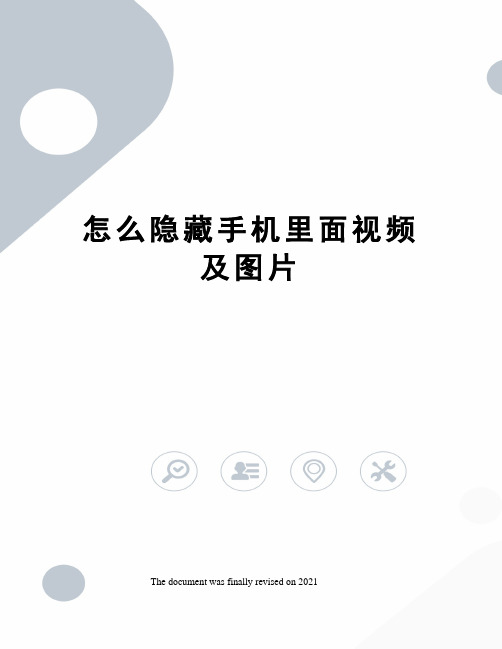
怎么隐藏手机里面视频及图片The document was finally revised on 2021怎么隐藏手机里面视频及图片很多男性朋友,手机里面存了很多”你懂的“视频及图片,非常有隐私性!但有时你的手机要被小朋友或女朋友抢去玩,一不小心被她们点出来!这时就太尴尬了,脸红脖子粗的。
两个字来形容你当时的心情:丢人。
访问限制及隐藏图片,这里就不提了!因为你不可能每次都点访问限制,万一女朋友要看照片,不小心把隐藏取消了呢!今天就教大家如何隐藏手机里面”你懂的“视频及图片!避免以上种情况的发生。
(安卓手机通用)没看过此帖的,绝对找不到你的隐私文件。
呵呵!女性朋友也有很多自拍照,不愿让别人看见。
也可按此帖方法隐藏。
工具/原料•ES文件浏览器方法/步骤1. 11、下载好ES文件浏览器2、打开es文件浏览器,点击菜单键(手机左下角三)-设置-显示设置-显示隐藏文件,打勾。
3、返回到主界面,向左滑动,这时就会显示sd卡的文件,点击新建文件夹,文件名必须为英文字母(前面加.),比如.cr。
4、把手机里面”你懂的“文件,剪切粘贴到上面新建的文件夹(.cr)里面。
进入该文件夹(.cr),再次新建一个文件夹,文件名为.nomedia(文件名前面有个小数点,必须为.nomedia)。
5、这里特别要注意,(.nomedia)必须建在子目录下。
如果你建在根目录下,你的正常的照片、音乐、视频全部都会隐藏,无法恢复。
切记!最后再到设置里面,把“显示隐藏文件”后的勾取消,这样就大功告成了。
体验:图库不能播放该文件,视频及文件管理器也找不到该文件夹(.cr)。
自带的播放软件或者其它第三方软件一般是不会发现你的隐私文件的。
6、但是隐藏的那些视频啊图片啊,在夜深人静的时候还想看看怎么办?在ES 文件管理器的”设置“里,勾上”显示隐藏文件“的选项就好了。
播放时最好选择es播放器,不然会在视频的历史里找到文件。
教你把机密文件伪装

教你把机密文件伪装步骤/方法1.有时候自己的文件不想让别人看到,加上密码又怕朋友们笑话,一个最好的方法就是把机密文件伪装为 gif 图片。
具体方法是:把需要隐藏的文件用 WinRAR 打包压缩为 rar 文件,然后准备一张 gif 格式的图片。
接下来下载一款名为 UltraEdit 的 16 进制文件编辑器。
UltraEdit 是一款文字、 Hex 、 ASCII 码编辑软件,可以以 16 进制方式对 EXE 和DLL 文件进行编辑。
2.我们的目的是将 rar 文件隐藏在 gif 文件中。
当别人点击这个 gif 文件时看到的将是一幅图像,这样就可以将机密文件隐藏起来了。
如果你自己想查看其中的秘密时,可以把伪装后的 gif 文件改名为 rar 文件,点击它就会启动 WinRAR ,就可以看到里面隐藏的文件了。
你也可以先运行 WinRAR ,将它的主窗口拖动得小一点,然后用鼠标左键拖动伪装后的gif 文件到 WinRAR 窗口中,松开鼠标左键,在 WinRAR 中就会显示出你隐藏在其中的机密文件。
有谁能想到一个 gif 图片中竟然隐藏着这么大的秘密呢!3.安装完毕运行 UltraEdit ,用它打开事先准备好的任意一个 gif 文件,建议您选择的这个 gif 文件大小不要太小,否则加入 rar 文件后体积会变大,一个图像很小的 gif 文件,文件大小却非常大,会引起别人的怀疑。
打开 gif 文件之后,再用 UltraEdit 打开那个含义机密文件的rar 文件,此时你会看到该文件的 16 进制代码,按 Ctrl+A 键选定整个rar 文件的代码,按 Ctrl+C 键复制这些代码,再转到 UltraEdit 打开的 gif 文件中,按 Ctrl 键和 End 键来到 gif 文件代码的最后,在最后一个代码之前(即倒数第 2 个代码处),按 Ctrl+V 键插入刚刚复制的 rar 文件的代码,点击“文件”菜单中的“保存”,这样就把 gif 文件和 ZIP 文件合并在一起了。
安卓手机特殊文件隐藏教程
安卓手机特殊文件隐藏教程人人都有自己的隐私,都希望有些东西只有自己知道。
就拿手机里的图片来说吧(安卓手机会自动把各种程序中的图片添加到相册里),如果你的小伙伴拿你的手机去玩,想翻翻你的相册,但你却不太希望TA看到你相册中的图片,这时该怎么办呢?拒绝,伤友情;不拒绝,自己内伤……因此,有的朋友可能会特意去安装相关应用来解决这个问题,其实,你可以不用那么麻烦的,有一个超简单的隐藏图片的方法有木有?!现在不知道没关系,看完下面的教程你就会清楚了。
原理说明在安卓系统中会自动运行一个叫做“媒体”的后台进程,这个进程会自动扫描手机存储空间中的全部文件,并将其中图片、音乐、视频等媒体文件自动添加至系统相关媒体列表中。
就是因为这个进程,我们手机中所有的图片都会出现在“相册”里面,所以只要想办法让打算隐藏的文件躲过这个进程的扫描,自然就可以达到藏图的目的了。
另外如果手机中存有大量的媒体文件,这个进程在扫描过程中也会消耗非常可观的电量,所以屏蔽掉不想被扫描的文件,可以同时达到省电的目的。
要屏蔽“媒体”的扫描其实很简单,我们可以利用一个名为“.nomedia”的文件或文件夹。
如果某个文件夹下存在一个这样的文件或文件夹,安卓的媒体进程就会跳过这个文件夹,不对其进行扫描,那么该文件夹下的图片等媒体文件自然也就不会在“相册”等媒体程序中被直接显示出来。
同样只要删掉这个特殊文件,该文件夹内的图片就会再次出现在相册中。
需要说明的是,不少安卓的资深用户可能都知道这个技巧,但是对于到底应该使用“.nomedia文件”还是“.nomedia文件夹”却没有统一的说法。
小编为此进行了反复测试,具体情况总结如下:不论是“文件”还是“文件夹”都可以起到屏蔽当前文件夹内媒体文件的作用;“.nomedia文件”应该是安卓系统官方做法,因为在某些机型中可以找到系统自带的该文件;对于某些机型,“.nomedia文件”的屏蔽效果可以在相册中实时反映出来,而使用“文件夹”基本都需要等待一段时间才能看到屏蔽效果。
如何把BT种子隐藏在图片内
如何把BT种子隐藏在图片内
这是利用合并命令做到的,下面是讲解。
首先准备一个种子文件和一个图片文件。
(当然你可以用这个方法隐藏其他文件,并不只是种子或图片)
然后建议你给种子和图片弄个简单的名字。
为了叙述方便,我将两个文件都放在D盘内,并且
将种子文件命名为 zhongzi.torrent
将图片文件命名为 huangtu.jpg
之后按着以下顺序来
1.将zhongzi.torrent压缩为rar文件,得到zhongzi.rar压缩包。
2.打开【运行】,输入【cmd】找不到运行的直接按win+R键。
(win键就是有windows标志的那个键,左边Ctrl键的旁边)
3.弹出的命令提示符里直接输入
【copy/b※d:huangtu.jpg+d:zhongzi.rar※d:huangtu.jpg】(※代表一个空格,括号不用输)
4.这就OK了,打开huangtu.jpg,图没变,把它改成rar格式看一看吧
第三步的命令里,copy/b后面的格式就是两个种子和图的文件路径加一下,文件名和路径自己代入就好了
看不懂的直接按照上面的文件名,以及文件存放位置来。
支持中文文件名及路径。
word技巧汇总
符号类
ØAlt+ 0216
•Alt+ 0149
‰2030,Alt +x
∮222e,Alt +x
♦ 2666,Alt +x
±Alt+ 0177
ФAlt+ 0424
●25cf,Alt +x
≈Alt+ 2248
θ03B8,Alt +x
■25a0,Alt +x
≤2264,Alt +x
ΩAlt+ 2126
这里顺便说一下,交叉引用、书签和题注都是Word的域。域是文档中可能发生变化的内容,Word使用域来进行文档自动化。多个域的联合使用可以实现更复杂的功能,各个域的具体使用方法请参考Word的帮助。
注:
(1)题注中新建标签时,Word会自动在标签文字和序号之间加一个空格,看起来不那么舒服,可以在插入题注后将空格删除,然后再将文字做成书签。²
ƧAlt+0423
≥2265,Alt +x
δ03B4,Alt +x
※203b,Alt +x
≠2260,Alt +x
§Alt+ 0167
–ctrl + Num-
²Alt+ 0178
―2015,Alt +x
³Alt+ 0179
—ctrl + Alt + Num-
命令类
快捷键
功能
快捷键
功能
F4
重复
Alt+ shift+N
2、页码的起始位置
在第X-1页末插入分节符,在第X页的页眉格式中去掉同前节,如果X页之前的页数还有页眉,把它设置成正文ctrl+shift+N就可以了。
PS使用技巧大全.doc
PS使用技巧大全1. 快速打开文件双击Photoshop的背景空白处(默认为灰色显示区域)即可打开选择文件的浏览窗口2. 随意更换画布颜色选择油漆桶工具并按住Shift点击画布边缘,即可设置画布底色为当前选择的前景色如果要还原到默认的颜色,设置前景色为25%灰度(R192,G192,B192)再次按住Shift点击画布边缘3. 选择工具的快捷键可以通过按快捷键来快速选择工具箱中的某一工具,各个工具的字母快捷键如下: 选框-M 移动-V 套索-L 魔棒-W 喷枪-J 画笔-B 铅笔-N 橡皮图章-S 历史记录画笔-Y 橡皮擦-E 模糊-R 减淡-O 钢笔-P 文字-T 度量-U 渐变-G 油漆桶-K 吸管-I 抓手-H 缩放-Z 默认前景和背景色-D 切换前景和背景色-X 编辑模式切换-Q 显示模式切换-F 另外,如果我们按住Alt键后再单击显示的工具图标,或者按住Shift键并重复按字母快捷键则可以循环选择隐藏的工具4. 获得精确光标按Caps Lock键可以使画笔和磁性工具的光标显示为精确十字线,再按一次可恢复原状5. 显示/隐藏控制板按Tab键可切换显示或隐藏所有的控制板(包括工具箱),如果按Shift+Tab则工具箱不受影响,只显示或隐藏其他的控制板6. 快速恢复默认值有些不擅长Photoshop的朋友为了调整出满意的效果真是几经周折,结果发现还是原来的默认效果最好,这下傻了眼,后悔不该当初呀!怎么恢复到默认值呀?试着轻轻点按选项栏上的工具图标,然后从上下文菜单中选取“复位工具”或者“复位所有工具”7. 自由控制大小缩放工具的快捷键为“Z”,此外“Ctrl+空格键”为放大工具,“Alt+空格键”为缩小工具,但是要配合鼠标点击才可以缩放;相同按Ctrl+“+”键以及“-”键分别也可为放大和缩小图像;Ctrl+Alt+“+”和Ctrl+Alt+“-” 可以自动调整窗口以满屏缩放显示,使用此工具你就可以无论图片以多少百份比来显示的情况下都能全屏浏览!如果想要在使用缩放工具时按图片的大小自动调整窗口,可以在缩放工具的属性条中点击“满画布显示”选项8. 使用非Hand Tool(手形工具)时,按住空格键后可转换成手形工具,即可移动视窗内图像的可见范围在手形工具上双击鼠标可以使图像以最适合的窗口大小显示,在缩放工具上双击鼠标可使图像以1:1的比例显示9. 在使用Erase Tool(橡皮擦工具)时,按住Alt 键即可将橡皮擦功能切换成恢复到指定的步骤记录状态10. 使用Smudge Tool(指尖工具)时,按住Alt键可由纯粹涂抹变成用前景色涂抹11. 要移动使用Type Mask Tool(文字蒙版工具)打出的字形选取范围时,可先切换成快速蒙版模式(用快捷键Q切换),然后再进行移动,完成后只要再切换回标准模式即可12. 按住Alt键后,使用Rubber StampTool(橡皮图章工具)在任意打开的图像视窗内单击鼠标,即可在该视窗内设定取样位置,但不会改变作用视窗13. 在使用Move Tool(移动工具)时,可按键盘上的方向键直接以1 pixel的距离移动图层上的图像,如果先按住Shift键后再按方向键则以每次10 pixel的距离移动图像而按Alt键拖动选区将会移动选区的拷贝14. 使用磁性套索工具或磁性钢笔工具时,按“[”或“]”键可以实时增加或减少采样宽度(选项调板中)15. 度量工具在测量距离上十分便利(特别是在斜线上),你同样可以用它来量角度(就像一只量角器)在信息面板可视的前提下,选择度量工具点击并拖出一条直线,按住Alt键从第一条线的节点上再拖出第二条直线,这样两条线间的夹角和线的长度都显示在信息面板上用测量工具拖动可以移动测量线(也可以只单独移动测量线的一个节点),把测量线拖到画布以外就可以把它删除16. 使用绘画工具如(如画笔,向笔等),按住Shift键单击鼠标,可将两次单击点以直线连接17. 按住Alt键用吸管工具选取颜色即可定义当前背景色通过结合颜色取样器工具(Shift+I)和信息面板监视当前图片的颜色变化变化前后的颜色值显示在信息面板上其取样点编号的旁边通过信息面板上的弹出菜单可以定义取样点的色彩模式要增加新取样点只需在画布上用颜色取样器工具随便什么地方再点一下,按住Alt键点击可以除去取样点但一张图上最多只能放置四个颜色取样点当Photoshop中有对话框(例如:色阶命令、曲线命令等等)弹出时,要增加新的取样点必须按住Shift键再点击,按住Alt+Shift点击可以减去一个取样点18. 裁切工具大家都一定用过,这种情况你也一定遇到过;在你调整裁切握、而裁切框又比较接近图像边界的时候,裁减框会自动地贴到图像的边上,令你无法精确的裁切图像不过只要在调整裁切边框的时候接下“Ctrl”键,那么裁切框就会服服帖帖,让你精确裁切复制技巧19. 按住Ctrl+Alt键拖动鼠标可以复制当前层或选区内容20. 如果你最近拷贝了一张图片存在剪贴板里,Photoshop在新建文件(Ctrl+N)的时候会以剪贴板中图片的尺寸作为新建图的默认大小要略过这个特性而使用上一次的设置,在打开的时候按住Alt键(Ctrl+Alt+N)21. 如果创作一幅新作品,需要与一幅已打开的图片有一样的尺寸、解析度、格式的文件选取“文件”→“New”,点Photoshop菜单栏的Windows选项,在弹出菜单的最下面一栏点击已开启的图片名称,是的,就是这么简单! 22. 在使用自由变换工具(Ctrl+T)时按住Alt键(Ctrl+Alt+T)即可先复制原图层(在当前的选区)后在复制层上进行变换;Ctrl+Shift+T为再次执行上次的变换,Ctrl+Alt+Shift+T为复制原图后再执行变换23. 使用“通过复制新建层(Ctrl+J)”或“通过剪切新建层(Ctrl+J)”命令可以在一步之间完成拷贝到粘贴和剪切到粘贴的工作;通过复制(剪切)新建层命令粘贴时仍会放在它们原来的地方,然而通过拷贝(剪切)再粘贴,就会贴到图片(或选区)的中心24. 若要直接复制图像而不希望出现命名对话框,可先按住Alt键,再执行“图像”→“副本”命令25.Photoshop的剪贴板很好用,但你更希望直接使用Windows系统剪贴板,直接处理从屏幕上截取的图像好的,按下Ctrl+K,在弹出的面板上将“输出到剪贴板”点中吧!26. 在Photoshop内实现有规律复制,在做版面设计的时候我们会经常把某些元素有规律地摆放以寻求一种形式的美感,在Photoshop内通过四个快捷键的组合就可以轻易得出(1)圈选出你要复制的物体;(2)按Ctrl+J产生一个浮动Layer;(3)按旋转并移动到适当位置后确认;(4)现在可以按住Ctrl+Alt+Shift 后连续按“T”就可以有规律地复制出连续的物体(只按住Ctrl+Shift则只是有规律移动)27. 当我们要复制文件中的选择对象时,要使用编辑菜单中的复制命令复制一次你也许觉不出麻烦,但要多次复制,一次一次的点击就相当不便了这时你可以先用选择工具选定对象,而后点击移动工具,再按住“Alt”键不放当光标变成一黑一白重叠在一起的两个箭头时,拖动鼠标到所需位置即可若要多次复制,只要重复的放松鼠标就行了28. 可以用选框工具或套索工具,把选区从一个文档拖到另一个上29. 要为当前历史状态或快照建立一个复制文档可以:(1)点击“从当前状态创建新文档”按钮;(2)从历史面板菜单中选择新文档;(3)拖动当前状态(或快照)到“从当前状态创建新文档”按钮上;(4)右键点击所要的状态(或快照)从弹出菜单中选择新文档把历史状态中当前图片的某一历史状态拖到另一个图片的窗口可改变目的图片的内容按住Alt键点击任一历史状态(除了当前的、最近的状态)可以复制它而后被复制的状态就变为当前(最近的)状态按住Alt拖动动作中的步骤可以把它复制到另一个动作中选择技巧30. 把选择区域或层从一个文档拖向另一个时,按住Shift键可以使其在目的文档上居中如果源文档和目的文档的大小(尺寸)相同,被拖动的元素会被放置在与源文档位置相同的地方(而不是放在画布的中心)如果目的文档包含选区,所拖动的元素会被放置在选区的中心31. 在动作调板中单击右上角的三角形按钮,从弹出的菜单中选择载入动作,进入PhotoshopGoodiesActions目录下,其下有按钮、规格、命令、图像效果,文字效果、纹理、帧六个动作集,包含了很多实用的东西哟!另外,在该目录下还有一个ACTIONS.PDF文件,可用Adobe Acrobat软件打开,里面详细介绍了这些动作的使用方法和产生的效果32. 单击工具条中的画笔类工具,在随后显示的属性条中单击画笔标签右边的小三角,在弹出的菜单中再点击小箭头选择“载入画笔…”到Photoshop目录的Brushes文件夹中选择*.abr原来这里还有这么多可爱的东西33. 画出一个漂亮的标记,想在作品中重复使用?好办,用套索工具选好它,在Brushes的弹出菜单中选“储存画笔…”,然后用画笔工具选中这个新笔头……朋友,想做居室喷涂吗?34. 如果想选择两个选择区域之间的部分,在已有的任意一个选择区域的旁边同时按住Shift和Alt键进行拖动,画第二个选择区域(鼠标十字形旁出现一个乘号,表示重合的该区域将被保留) 35.在选择区域中删除正方形或圆形,首先增加任意一个选择区域,然后在该选择区域内,按Alt键拖动矩形或椭圆的面罩工具然后松开Alt键,按住Shift键,拖动到你满意为止然后先松开鼠标按钮再松开Shift键36. 从中心向外删除一个选择区域,在任意一个选择区域内,先按Alt键拖动矩形或椭圆的面罩工具,然后松开Alt键后再一次按住Alt键,最后松开鼠标按钮再松开Alt键37. 在快速蒙版模式下要迅速切换蒙版区域或选取区域选项时,先按住Alt键后将光标移到快速遮色片模式图标上单击鼠标就可以了38. 使用选框工具的时候,按住Shift键可以划出正方形和正圆的选区;按住Alt键将从起始点为中心勾划选区39. 使用“重新选择”命令(Ctrl+Shift+D)来载入/恢复之前的选区40. 在使用套索工具勾画选区的时候按Alt键可以在套索工具和多边形套索工具间切换勾画选区的时候按住空格键可以移动正在勾画的选区41. 按住Ctrl键点击层的图标(在层面板上)可载入它的透明通道,再按住Ctrl+Alt+Shift键点击另一层为选取两个层的透明通道相交的区域42. 在缩放或复制图片之间先切换到快速蒙板模式[Q]可保留原来的选区43. “选择框”工具中Shift和Alt键的使用方法: 当用“选择框”选取图片时,想扩大选择区,这时按住Shift键,光标“+”会变成“十+”,拖动光标,这样就可以再原来选取的基础上扩大你所需的选择区域或是在同一副图片中同时选取两个或两个以上的选取框当用“选择框”选取图片时,想在“选择框”中减去多余的图片,这时按住“Alt”键,光标“+”会变成“十-”,拖动光标,这样就可以留下你所需要的图片当用“选择框”选取图片时,想得到两个选取框叠加的部分,这时按住“Shift+Alt”键,光标“+”会变成“十í”,拖动光标,这样就你想要的部分想得到“选取框”中的正圆或正方形时,按住“Shift”键,就可以44. “套索”工具中Shift和Alt键的使用方法: 增加选取范围按“Shift”键(方法和“选择框”中的1相同) 减少选取范围按“Alt”键(方法和“选择框”中的2相同) 两个选取框叠加的区域按“Shift+Alt”键(方法和“选择框”中的3相同)45. “魔杖”工具中Shift和Alt键的使用方法: 增加选取范围按“Shift”键(方法和“选择框”中的1相同) 减少选取范围按“Alt”键(方法和“选择框”中的2相同) 两个选取框叠加的区域按“Shift+Alt”键(方法和“选择框”中的3相同) 快捷键技巧46. 你可以用以下的快捷键来快速浏览你的图像: Home卷动至图像的左上角;End卷动至图像的右下角;Page UP卷动至图像的上方;Page Down卷动至图像的下方;Ctrl+Page Up卷动至图像的左方;Ctrl+Page Down卷动至图像的右方47. 按Ctrl键+Alt键+0键即可使图像按1:1比例显示48.当你想“紧排”(调整个别字母之间的空位),首先在两个字母之间单击,然后按下Alt键后用左右方向键调整49. 将对话框内的设定恢复为默认,先按住Alt键后,Cancel键会变成Reset键,再单击Reset键即可50. 要快速改变在对话框中显示的数值,首先用鼠标点击那个数字,让光标处在对话框中,然后就可以用上下方向键来改变该数植了如果在用方向键改变数值前先按下Shift键,那么数值的改变速度会加快51. Photoshop 6.0除了以往熟悉的快捷键Ctrl+Z(可以自由地在历史记录和当前状态中切换)之外,还增加了Shift+Ctrl+Z(用以按照操作次序不断的逐步恢复操作)和Alt+Ctrl+Z(使用户可以按照操作次序不断的逐步取消操作)两个快捷键按Ctrl+Alt+Z和Ctrl+Shift+Z组合键分别为在历史记录中向后和向前(或者可以使用历史面板中的菜单来使用这些命令) 52. 填充功能: Shift+Backspace 打开填充对话框;Alt+Backspace和Ctrl+Backspace组合键分别为填充前景色和背景色;按Alt+Shift+Backspace及Ctrl+Shift+Backspace组合键在填充前景及背景色的时候只填充已存在的像素(保持透明区域)53. 键盘上的D键、X键可迅速切换前景色和背景色54. 用任一绘图工具画出直线笔触:先在起点位置单击鼠标,然后按住Shift键,再将光标移到终点单击鼠标即可55. 打开Curve(曲线)对话框时,按Alt键后单击曲线框,可使格线更精细,再单击鼠标可恢复原状56. 使用矩形(椭圆)选取工具选择范围后,按住鼠标不放,再按空格键即可随意调整选取框的位置,放开后可再调整选取范围的大小57. 增加一个由中心向外绘制的矩形或椭圆形,在增加的任意一个选择区域内,先按Shift键拖动矩形或椭圆的面罩工具,然后放开Shift键,然后按Alt键,最后松开鼠标按钮再松开Alt键按Enter键或Return键可关闭滑块框若要取消更改,按Escape键(Esc)若要在打开弹出式滑块对话框时以10%的增量增加或减少数值,请按住Shift键并按上箭头键或者下箭头键58. 若要在屏幕上预览RGB模式图像的CMYK模式色彩时,可先执行“视图”→“新视图”命令,产生一个新视图后,再执行“视图”→“预览”→“CMYK”命令,即可同时观看两种模式的图像,便于比较分析59. 按Shift键拖移选框工具限制选框为方形或圆形;按Alt键拖移选框工具从中心开始绘制选框;按Shift+Alt键拖移选框工具则从中心开始绘制方形或圆形选框60. 要防止使用裁切工具时选框吸附在图片边框上,在拖动裁切工具选框上的控制点的时候按住Ctrl键即可61.要修正倾斜的图像,先用测量工具在图上可以作为水平或垂直方向基准的地方画一条线(如图像的边框、门框、两眼间的水平线等等),然后从菜单中选“图像”→“旋转画布”→“任意角度…”,打开后会发现正确的旋转角度已经自动填好了,只要按确定就OK啦62. 可以用裁切工具来一步完成旋转和剪切的工作:先用裁切工具画一个方框,拖动选框上的控制点来调整选取框的角度和大小,最后按回车实现旋转及剪切测量工具量出的角度同时也会自动填到数字变换工具(“编辑”→“变换” →“数字” )对话框中63. 裁剪图像后所有在裁剪范围之外的像素就都丢失了要想无损失地裁剪可以用“画布大小”命令来代替虽然Photoshop会警告你将进行一些剪切,但出于某种原因,事实上并没有将所有“被剪切掉的”数据都被保留在画面以外,但这对索引色模式不起作用64. 合并可见图层时按Ctrl+Alt+Shift+E为把所有可见图层复制一份后合并到当前图层同样可以在合并图层的时候按住Alt键,会把当前层复制一份后合并到前一个层,但是Ctrl+Alt+E这个热键这时并不能起作用65. 按Shift+Backspace键可激活“编辑”→“填充”命令对话框,按Alt+Backspace键可将前景色填入选取框;按Ctrl+Backspace键可将背景填八选取框内66. 按Shift+Alt+Backspace 键可将前景色填入选取框内并保持透明设置,按Shift+CtrBackspace 键可将背景色填入选取框内保持透明设置67. 按Alt+Ctrl+Backspace键从历史记录中填充选区或图层,按Shift+Alt+Ctrl+Backspace键从历记录中填充选区或图层并且保持透明设置68. 按Ctrl+“=”键可使图像显示持续放大,但窗口不随之缩小;按Ctrl+“-”键可使图像显示持续缩小,但窗口不随之缩小;按Ctrl+Alt+“=”键可使图像显示持续放大,且窗口随之放大;按Ctrl+Alt+“-”键可使图像显示持续缩小,且窗口随之缩小69. 移动图层和选区时,按住Shift键可做水平、垂直或45度角的移动;按键盘上的方向键可做每次1个像素的移动;按住Shift键后再按键盘上的方向键可做每次10个像素的移动70. 创建参考线时,按Shift键拖移参考线可以将参考线紧贴到标尺刻度处;按Alt键拖移参考线可以将参考线更改为水平或垂直取向71. 在“图像”→“调整”→“曲线”命令对话框中,按住Alt键于格线内单击鼠标可以使格线精细或粗糙;按住Shift键并单击控制点可选择多个控制点,按住Ctrl 键并单击某一控制点可将该点删除72. 若要将某一图层上的图像拷贝到尺寸不同的另一图像窗口中央位置时,可以在拖动到目的窗口时按住Shift键,则图像拖动到目的窗口后会自动居中73. 在使用“编辑”→“自由变换”(Ctrl+T)命令时,按住Ctrl键并拖动某一控制点可以进行自由变形调整;按住Alt键并拖动某一控制点可以进行对称变形调整;按住Shift键并拖动某一控制点可以进行按比例缩放的调整;按住Shift+Ctrl键并拖动某一控制点可以进行透视效果的调整;按Shift+Ctrl键并拖动某一控制点可以进行斜切调整;按Enter键应用变换;按Esc键取消操作74.在色板调板中,按Shift键单击某一颜色块,则用前景色替代该颜色;按Shift+Alt键单击鼠标,则在点击处前景色作为新的颜色块插入;按Alt键在某一颜色块上单击,则将背景色变该颜色;按Ctrl 键单击某一颜色块,会将该颜色块删除75. 在图层、通道、路径调板上,按Alt键单击这些调板底部的工具按钮时,对于有对话框的工具可调出相应的对话框更改设置76. 在图层、通道、路径调板上,按Ctrl键并单击一图层、通道或路径会将其作为选区载入;按Ctrl+Shift键并单击,则添加到当前选区;按Ctrl+Shift+Alt键并单击,则与当前选区交叉77. 在图层调板中使用图层蒙板时,按Shift键并单击图层蒙板缩览图,会出现一个红叉,表示禁用当前蒙板,按Alt键并单击图层蒙板缩览图,蒙板会以整幅图像的方式显示,便于观察调整78. 在路径调板中,按住Shift键在路径调板的路径栏上单击鼠标可切换路径是否显示79. 更改某一对话框的设置后,若要恢复为先前值,要按住alt键、取消按钮会变成复位按钮,在复位按钮上单击即可路径技巧80. 大家在点选调整路径上的一个点后,按“Alt”键,再点击鼠标左键在点上点击一下,这时其中一根“调节线”将会消失,再点击下一个路径点时就会不受影响了81. 如果你用“Path”画了一条路径,而鼠标现在的状态又是钢笔的话,你只按下小键盘上的回车键(记住是小键盘上的回车,不是主键盘上的!),那么路径就马上会变为“选取区”了82. 如果你用钢笔工具画了一条路径,而你现在鼠标的状态又是钢笔的话,你只要按下小键盘上的回车键(记住是小键盘上的回车,不是主键盘上的!),那么路径就马上就被作为选区载入83. 按住Alt键后在路径控制板上的垃圾桶图标上单击鼠标可以直接删除路径84. 使用路径其他工具时按住Ctrl键使光标暂时变成方向选取范围工具85. 按住Alt键后在路径控制板上的垃圾桶图标上单击鼠标可以直接删除路径86. 使用路径其他工具时按住Ctrl键使光标暂时变成方向选取范围工具87. 点击路径面板上的空白区域可关闭所有路径的显示88. 在点击路径面板下方的几个按钮(用前景色填充路径、用前景色描边路径、将路径作为选区载入)时,按住Alt键可以看见一系列可用的工具或选项89. 如果我们需要移动整条或是多条路径,请选择所需移动的路径然后使用快捷键Ctrl+T,就可以拖动路径至任何位置90. 在勾勒路径时,我们最常用的操作还是像素的单线条的勾勒,但此时会出现问题,即有矩齿存在,很影响实用价值,此时我们不妨先将其路径转换为选区,然后对选区进行描边处理,同样可以得到原路径的线条,却可以消除矩齿91. 将选择区域转换成路径是一个非常实用的操作此功能与控制面板中的相应图标功能一致调用此功能时,所需要的属性设置将可在弹出的MAKE WORK PQTH设置窗口中进行92.使用笔形工具制作路径时按住Shift键可以强制路径或方向线成水平、垂直或45度角,按住Ctrl 键可暂时切换到路径选取工具,按住Alt键将笔形光标在黑色节点上单击可以改变方向线的方向,使曲线能够转折;按Alt键用路径选取工具单击路径会选取整个路径;要同时选取多个路径可以按住Shift后逐个单击;使用路径选工具时按住“Ctrl+Alt”键移近路径会切换到加节点与减节点笔形工具93. 若要切换路径是否显示,可以按住Shift键后在路径调色板的路径栏上单击鼠标, 或者在路径调色版灰色区域单击即可,还可以按Ctrl+Shift+H 若要在Color调色板上直接切换色彩模式,可先按住Shift键后,再将光标移到色彩条上单击即可Actions动作技巧94. 若要在一个动作中的一条命令后新增一条命令,可以先选中该命令,然后单击调板上的开始记录按钮,选择要增加的命令,再单击停止记录按钮即可95. 先按住Ctrl键后,在动作控制板上所要执行的动作的名称上双击鼠标,即可执行整个动作96. 若要一起执行数个宏(Action),可以先增加一个宏,然后录制每一个所要执行的宏97. 若要在一个宏(Action)中的某一命令后新增一条命令,可以先选中该命令,然后单击调色板上的开始录制图标,选择要增加的命令,再单击停止录制图标即可滤镜技巧98. 滤镜快捷键Ctrl+F——再次使用刚用过的滤镜Ctrl+Alt+F——用新的选项使用刚用过的滤镜Ctrl+Shift+F——退去上次用过的滤镜或调整的效果或改变合成的模式99. 在滤镜窗口里,按Alt键,Cancel按钮会变成Reset按钮,可恢复初始状况想要放大在滤镜对话框中图像预览的大小,直接按下“Ctrl”,用鼠标点击预览区域即可放大;反之接下“Alt”键则预览区内的图像便迅速变小100. 滤镜菜单的第一行会记录上一条滤镜的使用情况,方便重复执行101. 在图层的面板上可对已执行滤镜后的效果调整不透明度和色彩混合等(操作的对象必须是图层)102. 对选取的范围羽化(Feather)一下,能减少突兀的感觉103. 在使用“滤镜”→“渲染”→“云彩”的滤镜时,若要产生更多明显的云彩图案,可先按住Alt键后再执行该命令;若要生成低漫射云彩效果,可先按住Shift键后再执行命令104. 在使用“滤镜”→“渲染”→“光照效果”的滤镜时,若要在对话框内复制光源时,可先按住Alt键后再拖动光源即可实现复制105. 针对所选择的区域进行处理如果没有选定区域,则对整个图像做处理;如果只选中某一层或某一通道,则只对当前的层或通道起作用106. 滤镜的处理效果以像素为单位,就是说相同的参数处理不同分辨率的图像,效果会不同107. RGB的模式里可以对图形使用全部的滤镜,文字一定要变成了图形才能用滤镜108.。
- 1、下载文档前请自行甄别文档内容的完整性,平台不提供额外的编辑、内容补充、找答案等附加服务。
- 2、"仅部分预览"的文档,不可在线预览部分如存在完整性等问题,可反馈申请退款(可完整预览的文档不适用该条件!)。
- 3、如文档侵犯您的权益,请联系客服反馈,我们会尽快为您处理(人工客服工作时间:9:00-18:30)。
虽然网上有很多加密软件,但它们会让人好奇你到底隐藏什么东东。
正所谓“不怕贼偷就怕贼惦记”,又有句话叫“无招胜有招”。
为什么不用一些障眼法呢,下面我来教大家怎么把文件隐藏在图片里……
施法如下:
1. 在c盘建立一个文件夹Testfile.
2. 把你要隐藏的文件和图片放到这个文件夹里.文件就以FileA.txt ,FileB.txt为例,图片Image.jpg. 其他文件类型也同样适用。
3. 把要隐藏的文件压缩。
winrar有吧。
4. 命名为Compressed.rar.当然,你可以自己随便命名
5. 开始菜单,运行cmd.exe
6. 打开命令行窗口
7. 输入cd 进入系统盘
8. 输入cd Testfile进入文件夹
9. 输入copy /b Image.png + Compressed.rar Secretimage.png .
10.文件夹会出现一个新的图片文件SecretImage.png. 文件名和扩展名可以自己设置(比如xyz.jpg or xyz.png).
施法结束了。
怎么从这个新的图片文件得到原来隐藏的文件
很简单。
右击从winrar解压缩。
也可以把扩展名改成rar然后双击。
————-译者分割线—————
其实国外这些电脑应用小技巧很有意思,就是讲解的有点太详细了。
其实你要知道原理的话,根本不用这么麻烦。
说白了就是用dos命令把两个文件合并了。
不过,这样也傻瓜化的步骤也好按部就班。
